2022 2023 मा निजी DNS प्रयोग गरेर एन्ड्रोइडमा विज्ञापनहरू कसरी ब्लक गर्ने : हामी सबैलाई घृणा गर्ने विज्ञापनहरू हुन् भन्ने कुरा स्वीकार गरौं। विज्ञापनहरूले हामीलाई कष्ट मात्र गर्दैन, तर तिनीहरूले तपाइँको भिडियो हेर्ने वा वेब ब्राउजिङ अनुभव पनि बिगार्छन्। यदि तपाईंको फोनमा एडवेयर छ भने, यसले ब्याट्रीको जीवन र कार्यसम्पादनलाई पनि असर गर्न सक्छ। ठिक छ, तपाईं सजिलैसँग आफ्नो एन्ड्रोइड उपकरण रुट गरेर विज्ञापनहरू ब्लक गर्न सक्नुहुन्छ, तर rooting उत्तम विकल्प जस्तो लाग्दैन।
के हुन्छ यदि मैले तपाईंलाई रूट पहुँच बिना नै आफ्नो एन्ड्रोइड उपकरणबाट विज्ञापनहरू हटाउन सक्नुहुन्छ भनेर भनें? यो एन्ड्रोइडको निजी DNS विकल्पको साथ सम्भव छ। थाहा नभएकाहरूका लागि, Google ले पहिले नै एन्ड्रोइड पाईमा TLS मा 'निजी DNS' वा DNS भनेर चिनिने नयाँ सुविधा प्रस्तुत गरिसकेको छ। अनजानका लागि, यो एक सुविधा हो जसले प्रयोगकर्ताहरूलाई सजिलैसँग एन्ड्रोइडमा फरक DNS परिवर्तन गर्न वा जडान गर्न अनुमति दिन्छ।
एन्ड्रोइड पाईमा निजी DNS विकल्पले प्रयोगकर्ताहरूलाई प्रत्येकको लागि एक-एक गरेर परिवर्तन गर्नुको सट्टा दुवै WiFi र मोबाइल नेटवर्कहरूको लागि कुनै पनि विशेष DNS सर्भर सेट गर्न अनुमति दिन्छ। त्यसोभए, एन्ड्रोइडमा विज्ञापनहरू ब्लक गर्न, केवल Adguard DNS मा स्विच गर्नुहोस्।
Adguard DNS के हो?
आधिकारिक वेबसाइटका अनुसार, AdGuard DNS इन्टरनेट विज्ञापनहरू ब्लक गर्ने एउटा मूर्ख तरिका हो जसलाई कुनै पनि एपहरू स्थापना गर्न आवश्यक पर्दैन। यो नि: शुल्क र हरेक उपकरण संग उपयुक्त छ। AdGuard DNS को बारेमा मुख्य कुरा यो हो कि तपाइँ तपाइँको एन्ड्रोइड उपकरणहरूमा रूट बिना प्रणाली-व्यापी विज्ञापनहरू ब्लक गर्न पाउनुहुन्छ।
यसको मतलब यो हो कि तपाईंले अब आफ्नो यन्त्रलाई रूट गर्न वा एन्ड्रोइडमा विज्ञापनहरू असक्षम गर्न क्रोम फ्ल्यागसँग खेल्न आवश्यक छैन। त्यसोभए, यस लेखमा, हामी काम गर्ने विधि साझा गर्न जाँदैछौं जसले तपाईंलाई निजी DNS प्रयोग गरेर विज्ञापनहरू ब्लक गर्न मद्दत गर्नेछ। 2022 2023 मा निजी DNS प्रयोग गरेर एन्ड्रोइडमा विज्ञापनहरू कसरी ब्लक गर्ने
निजी DNS प्रयोग गरेर एन्ड्रोइडमा विज्ञापनहरू ब्लक गर्ने चरणहरू
कृपया सुनिश्चित गर्नुहोस् कि तपाईंको फोन एन्ड्रोइड 9 पाई चलिरहेको छ। यदि यसले पाईमा काम गर्छ भने, तल दिइएका केही सरल चरणहरू पालना गर्नुहोस्।
1. सबैभन्दा पहिले, एन्ड्रोइड एप ड्रअर खोल्नुहोस् र ट्याप गर्नुहोस् "सेटिङहरू"
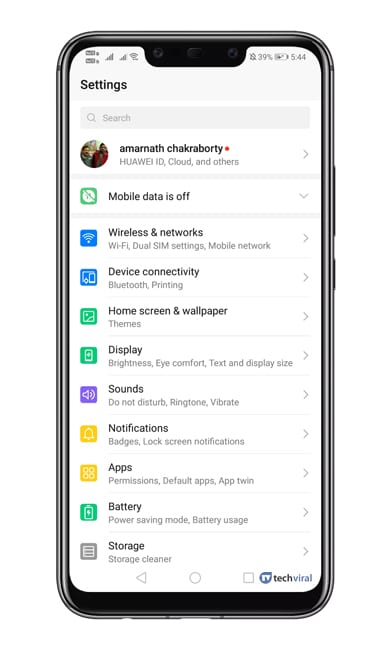
2. सेटिङ ट्याब अन्तर्गत, तपाईंले चयन गर्न आवश्यक छ "नेटवर्क र इन्टरनेट" वा "वायरलेस र नेटवर्किङ"।
3. नेटवर्क र इन्टरनेट सेटिङहरू अन्तर्गत, चयन गर्नुहोस् "निजी DNS"
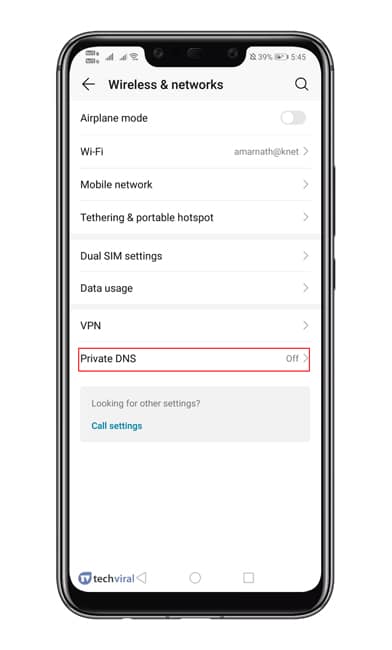
4. अब तपाईंले विकल्प चयन गर्न आवश्यक छ "निजी DNS कन्फिगर गर्नुहोस्"
5. होस्टनाम अन्तर्गत, टाइप गर्नुहोस् 'dns.adguard.com'
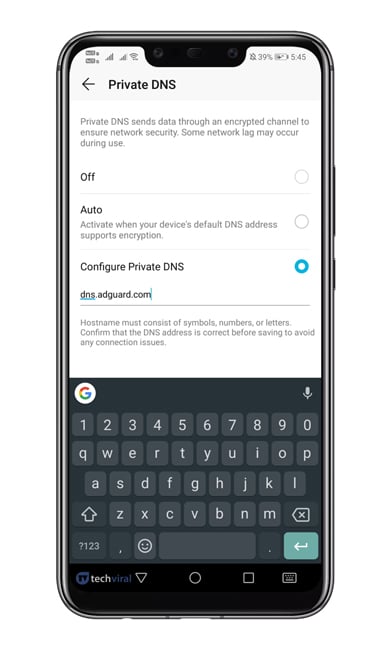
6. सेटिङहरू बचत गर्नुहोस् र Google Chrome ब्राउजर खोल्नुहोस्।
7. URL पट्टीमा, प्रविष्ट गर्नुहोस् "Chrome://flags" र इन्टर थिच्नुहोस्।
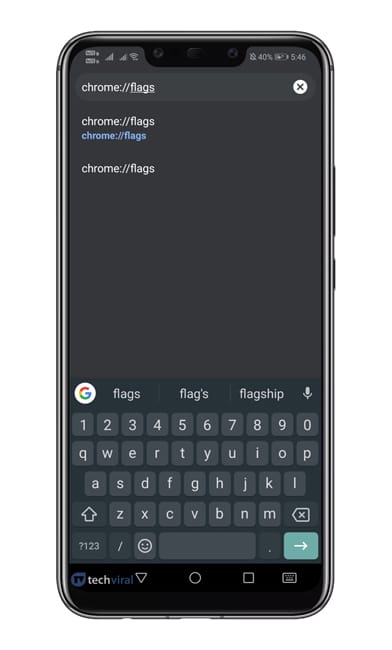
8. अब "DNS" खोज्नुहोस् र त्यसपछि विकल्प असक्षम गर्नुहोस् "एसिन्क DNS" .
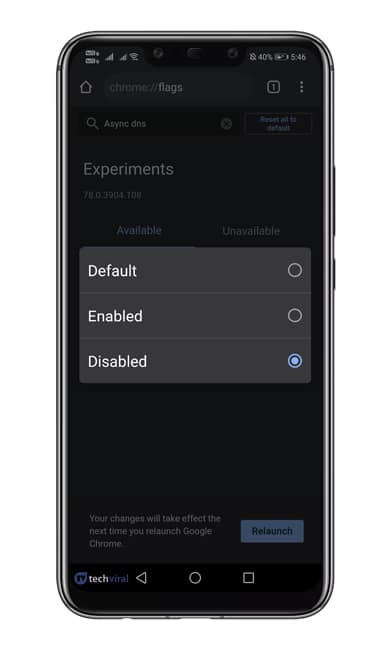
9. अहिले प्रविष्ट गर्नुहोस् "chrome://net-internals"URL पट्टीमा र इन्टर थिच्नुहोस्।
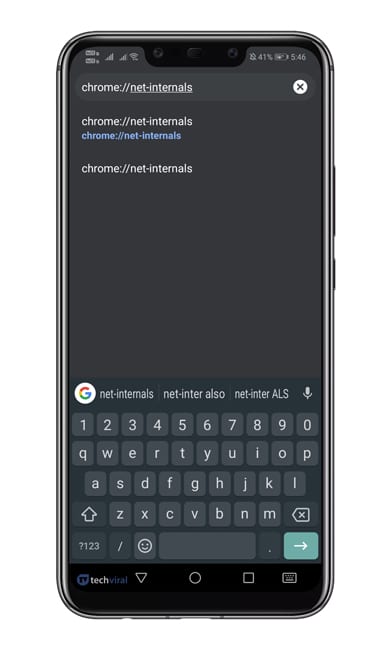
10. DNS ट्याब चयन गर्नुहोस्, त्यसपछि विकल्पमा क्लिक गर्नुहोस् "क्यास खाली गर्नुहोस्" .
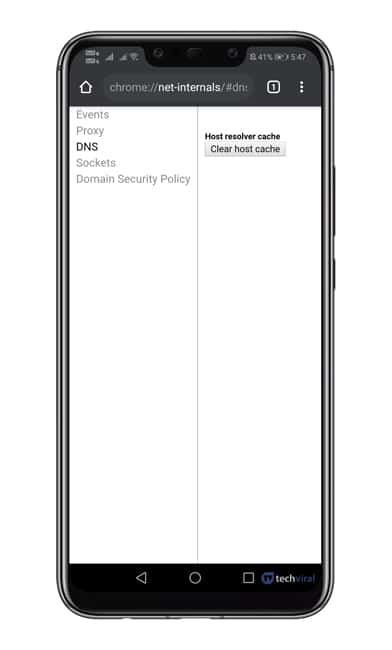
यो हो! मैले सकें! परिवर्तनहरू लागू गर्न अब Chrome ब्राउजर पुन: सुरु गर्नुहोस्।
त्यसोभए, तपाइँ एन्ड्रोइड 9 पाईमा निजी DNS सुविधा प्रयोग गरेर विज्ञापनहरू ब्लक गर्न सक्नुहुन्छ। माथिको साझा विधिले प्रत्येक वेबपेजबाट विज्ञापनहरू हटाउनेछ। आशा छ यो लेखले तपाईंलाई मद्दत गर्यो! तपाईका साथीहरूसँग पनि साझेदारी गर्नुहोस्








